隧通隧道断面测量办公室TMO使用手册.docx
《隧通隧道断面测量办公室TMO使用手册.docx》由会员分享,可在线阅读,更多相关《隧通隧道断面测量办公室TMO使用手册.docx(37页珍藏版)》请在冰豆网上搜索。
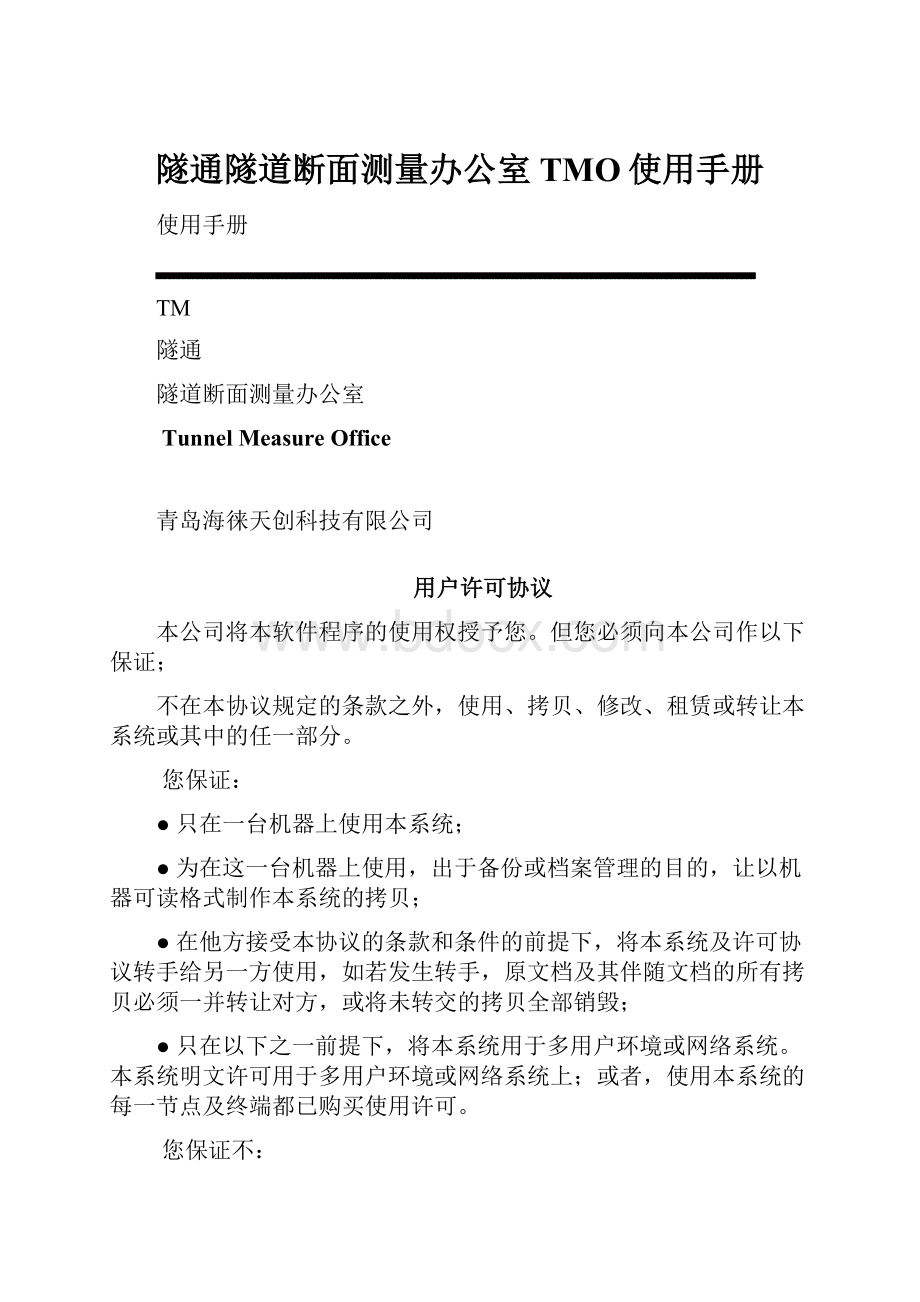
隧通隧道断面测量办公室TMO使用手册
使用手册
TM
隧通
隧道断面测量办公室
TunnelMeasureOffice
青岛海徕天创科技有限公司
用户许可协议
本公司将本软件程序的使用权授予您。
但您必须向本公司作以下保证;
不在本协议规定的条款之外,使用、拷贝、修改、租赁或转让本系统或其中的任一部分。
您保证:
●只在一台机器上使用本系统;
●为在这一台机器上使用,出于备份或档案管理的目的,让以机器可读格式制作本系统的拷贝;
●在他方接受本协议的条款和条件的前提下,将本系统及许可协议转手给另一方使用,如若发生转手,原文档及其伴随文档的所有拷贝必须一并转让对方,或将未转交的拷贝全部销毁;
●只在以下之一前提下,将本系统用于多用户环境或网络系统。
本系统明文许可用于多用户环境或网络系统上;或者,使用本系统的每一节点及终端都已购买使用许可。
您保证不:
●对本系统再次转让许可;
●对本系统进行逆向工程、反汇编或解体拆卸;
●拷贝或转交本系统的全部或部分,但本协议中明文规定的除外;
●您将本系统或拷贝的全部或局部转手给另一使用方之时,您的许可权即自行终止。
本系统的版权和所有权:
本系统及其所有拷贝的名称,与光盘上或本系统中注明的公司同在。
本系统及文档享有版权,并受国家版权法及国际协约条款的保护。
您不可以从本软件中去掉其版权声明;并保证为本系统的拷贝(本部或部分)复制版权声明。
您同意制止以任何形式非法拷贝本系统及文档。
售后担保:
本公司担保,在正常使用的情况下,自售出之日起九十天内,其软件载体无材料或工艺缺陷。
经验证确有缺陷时,本公司的全部责任就是退换其软件载体;也是给您的唯一补偿;
因事故、滥用或错误应用导致的载体缺陷,售后担保无效。
退换的载体享受原担保期剩余时间,或三十天的担保;取其长者优先。
概不负责:
除上述之外,本系统不享受任何其他形式的售后担保。
责任有限:
上述担保,无论是明指的或是暗喻的,为担保的全部内容,包括对特殊应用目的的商品性和适应性担保。
无论遵循本协议与否,就使用本系统而产生的:
利润损失、可用性消失、商业中断,或任何形式的间接、特别、意外或必然的破坏,或任何其他方的索赔,本公司及其代理、销售人概不负责;即使本公司,事先被告知此类事有可能发生,也无济无事。
许可终止:
您若违反本协议的任一条款与条件,本公司可能随时会终止许可。
终止许可之时,您必须立即销毁本系统及文档的所有拷贝,或归还给本公司。
适用法律:
《知识产权保护条例》、《版权、著作权法》、《专利法》等等。
至此,您肯定已经详细阅读并已理解本协议,并同意严格遵守各条款和条件。
目录
用户许可协议I
目录III
1介绍1
1.1欢迎使用TMO1
2安装与卸载2
2.1系统要求2
2.2安装TMO2
2.3卸载TMO4
3快速入门5
3.1新建一个工程5
3.2输入平面参数6
3.3输入纵坡参数7
3.4输入(导入)设计断面8
3.5导入实测数据10
3.6超欠挖分析11
3.7输出报告11
3.8打印与打印预览13
3.8断面重定位13
4使用15
4.1第一次运行TMO15
4.2TMO中的有关概念18
4.3导出设计断面19
4.4断面配赋20
4.5批量处理21
4.6超欠挖统计图21
4.7导出超欠挖数据报表22
4.8删除异常实测点、移动实测点、撤销操作22
4.9方量计算23
4.10线路坐标计算器23
4.11单位换算24
4.12炮孔放样24
5设置26
5.1CAD图层名称26
5.2图像参数26
5.3单位与小数位27
6TMO与TMF的数据交换28
方法一:
手工交换29
方法二:
自动交换32
7数据备份及恢复34
方法一:
备份TMO的工程数据库34
方法二:
备份TMO的工程设计文件34
8常见问题35
附录A外业测量断面的方法36
1介绍
1.1欢迎使用TMO
感谢您购买TMO,它是目前最简单和最可靠的隧道断面测量软件之一,可帮助您快速准确的进行隧道断面测量工作。
我们有着最先进的技术和不断改进软件的动力,我们一直都在实施最新的技术,我们为确保您顺利完成工作而尽到自己的职责。
TMO具有以下特点:
●全新的用户界面,快捷的操作方式
●对所有数据进行统一的数据库方式管理,确保数据安全
●支持所有型号全站仪采集的外业数据
●强大的数据批处理功能,大量外业数据瞬间处理完成
●丰富灵活的可定制的成果输出
●可直接与AutoCAD交换数据,设计数据无须重复手工输入
●简洁直观的炮孔放样坐标计算,炮孔坐标可直接上传到仪器供现场放样使用
2安装与卸载
2.1系统要求
下面是TMO支持的操作系统,请检查确认您具有以下操作系统之一:
操作系统
●Windows98/SE
●WindowsME
●WindowsNT4.0
●Windows2000
●WindowsXP
●Windows2003
●WindowsVista
硬件
TMO对计算机硬件无特别要求,但是建议您的屏幕分辨率使用1024×768,这样最适合TMO工作。
2.2安装TMO
●第一步:
将TMO光盘插入PC的CD/DVD驱动器,如果您激活了名为“自动运行”的功能,安装过程会自动开始。
如果您没有激活“自动运行”,可以转到“我的电脑”,单击CD/DVD驱动器的驱动器盘符,然后再单击SETUP.EXE。
●第二步:
根据提示操作,直至软件安装完成。
●第三步:
重新启动计算机。
●第四步:
插入软件狗,系统将提示如下画面:
1)选择“否,暂时不(T)”,单击“下一步(N)”按钮
2)选择“自动安装软件(推荐)(I)”,单击“下一步(N)”按钮
3)完成
注意:
在安装过程中和重新启动计算机之前,请勿插入软件加密狗。
2.3卸载TMO
方法一:
转到“开始”>“程序”>“TMO”,单击“删除TMO”
方法二:
第一步:
转到“开始”>“控制面板”>“添加或删除应用程序”
在有些操作系统中的操作是:
“开始”>“设置”>“控制面板”
第二步:
在“添加或删除应用程序”窗口,单击“TMO”,然后单击“删除”。
注意:
有时在删除软件过程中您会发现,操作系统会询问您是否要删除其中的某一两个文件,因为其他程序可能在共享这些文件。
如果您不能确定,请始终选择保留这些文件。
3快速入门
在这一章里面,我们通过一个简单但完整的步骤向您介绍怎样输入必需的设计数据、导入实测数据、隧道断面超欠挖分析、报表。
3.1新建一个工程
在这一节里,我们将向您详细介绍如何在TMO中新建一个工程以开始工作。
转到“工程管理”>单击“新建工程”(您还可以单击工具条上的
,或者使用快捷键“Ctrl+N”),新建工程窗口如下图所示:
在工程名称文本框内输入工程名称,然后单击“确定”按钮,工程即建立完成。
如果您要填写工程属性,请点击“工程属性”,系统将弹出如下窗口:
把您需要填写的项目填写完成后,请单击“确定”按钮。
在新建工程后,我们还需要输入线路的平面参数、纵坡参数、设计断面及进行断面配赋(如果要进行批量处理,必须进行断面配赋,否则可以不进行断面配赋)。
这些设计数据每个工程只需输入一次即可。
3.2输入平面参数
转到“工程参数”>单击“平面参数”(您还可以单击
),新建平面参数窗口如下图所示:
如果隧道中心线和线路中心线不重合,请在“隧道中线偏移量”处输入偏移值。
沿线路前进方向,隧道中线在线路中线左侧为负,右侧为正,单位米。
线路的平面参数的输入是按照交点法逐点输入的(单位:
米)。
您只需要输入线路上的转点(直线点)或者交点(圆曲线点)的相关要素即可。
如果是直线点,需要输入X坐标、Y坐标和里程。
如果是圆曲线点,则需输入交点的X坐标、Y坐标、里程、第一缓和曲线长、第二缓和曲线长(如果无缓和曲线,请输入0)、圆曲线半径和转向角(单位度.分秒,如180度18分8秒就输入180.1808,沿线路前进方向左转为负,右转为正)。
注意:
1.输入的顺序请按照里程增加方向依次输入,否则可能得不到正确的计算结果。
2.一条完整的线路平面定线参数至少由一个起点(直线点)和一个终点(直线点)组成。
中间可能有0个或多个园曲线交点。
3.平面定线参数的起点(终点)无须必须是线路或者隧道的起点(终点),只要要施测的隧道实测断面里程包含于平面定线参数的起终里程范围之内即可。
3.3输入纵坡参数
转到“工程参数”>单击“纵坡参数”(您还可以单击
),新建纵坡参数窗口如下图所示:
线路的纵坡参数的输入是根据变坡点逐点输入的(单位:
米)。
对于单坡,您需要输入变坡点里程,变坡点高程;对于竖曲线,您还需要输入竖曲线的切线长和竖曲线半径。
注意:
1.输入的顺序请按照里程增加方向依次输入,否则可能得不到正确的计算结果。
2.一条完整的线路纵面定线参数至少由一个起点(单坡点)和一个终点(单坡点)组成。
中间可能有0个或多个竖曲线变坡点。
3.纵面定线参数的起点(终点)无须必须是线路或者隧道的起点(终点),只要要施测的隧道实测断面里程包含于纵面定线参数的起终里程范围之内即可。
3.4输入(导入)设计断面
3.3.4.1输入设计断面
转到“工程列表”窗口,单击鼠标右键,在弹出菜单中选择“新建设计断面”,如下图所示:
系统将转到新建设计断面窗口,如下图所示:
设计断面的轮廓输入是逐段顺时针输入的(单位:
厘米)。
对于直线段,您需要分别输入起点和终点的Y坐标、Z坐标。
对于圆弧段,您需要输入圆弧起点的Y坐标和Z坐标,圆心的Y坐标、Z坐标、圆弧半径和圆弧夹角(单位:
度.分秒)。
注意:
这里的Y坐标和Z坐标分别指横坐标和纵坐标。
设计断面的坐标系是一个独立的坐标系:
其横坐标0点位于设计断面横向中心;纵坐标0点位于纵断面设计高程处。
3.3.4.2导入设计断面
如果您有设计断面的AutoCAD图形,则无须在TMO里重复手工输入。
您可以转到“工程管理”>“导入设计断面”,直接把设计断面数据从AutoCAD文件中导入到TMO中,导入时可一次选择多个CAD文件。
注意:
目前TMO只支持AutoCAD的DXF格式文件。
3.5导入实测数据
外业测得的隧道断面实测数据需要导入到TMO中才能进行超欠挖分析以及出图等后续操作。
转到“数据处理”>单击“导入实测数据”(您还可以单击
),实测数据窗口如下图所示:
单击“导入数据”按钮,选择您采集的外业实测断面数据,所有数据将显示在上方表格内。
提示:
在外业采集数据时,您可以在一个测站上测量多个断面,以免频繁搬站。
在导入实测数据时,TMO会自动分离每个断面数据。
单击“检查数据”按钮,TMO会对您的外业实测数据进行完整性和合法性检查,有错误的数据将会在其末端标记红色“E”字。
单击“数据入库”按钮,TMO将合法数据导入系统数据库,并将错误的数据列在下方左侧表格。
同时将多个实测断面自动分离,分离出的实测断面里程列在下方右侧表格,同时您还可以进行实测断面的重命名。
关于“设定断面里程阈值”的释义:
我们在外业采集断面数据的时候,在一个测站上可以采集本测站前后(含本测站)多个里程的断面数据。
如在DK100+100.000上设站,可以采集DK100+70.000、DK100+80.000、DK100+90.000、DK100+100.000、DK100+110.000、DK100+120.000等断面数据(假设断面间隔为10米)。
那么在DK100+70.000上采集的数据,其实际里程可能在DK100+70.000±△L之间,“设定断面里程阈值”就是设定这个L值的大小。
请在导入数据之前设计里程阈值,否则里程阈值不起作用。
3.6超欠挖分析
在把实测断面数据导入TMO后,在窗体的右侧工程列表的“实测断面”节点下即出现实测断面里程:
分析:
点击工程列表里面的实测断面的里程(如“DK146+774”),再点击要进行比较的设计断面(如“5级围岩断面图”)。
超欠图即显示出来。
3.7输出报告
转到“数据处理”>“输出报告”,选择相应得菜单项,即可以把断面图输出到您想要的格式,如CAD的图形交换文件DXF,位图文件BMP,微软WORD和EXCEL。
分别举例如下:
3.8打印与打印预览
TMO预先设置了三种打印模式,即您可以在一张纸上选择打印一个断面、两个断面或者四个断面。
转到“工程管理”>“打印设置”,打印设置窗口如下图所示:
提示:
如果要打印当前正在进行超欠挖分析的断面,请直接转到“工程管理”>“打印”。
3.9断面重定位
转到“数据处理”>“断面重定位”,断面重定位窗口入下图所示:
下图说明同一个实测断面在经过高程增加100重定位后的变化情况:
注意:
断面重定位并不是一个必须的步骤。
在正确建立线路的平面参数和纵坡参数、现场设站定向测量准确的前提下,设计断面和实测断面的套合反映的就是实际的超欠挖情况。
4使用
4.1第一次运行TMO
启动TMO软件有两种方法:
第一种:
您可以转到桌面,双击“TMO”图标
第二种:
转到“开始”>“程序”>“TMO”,单击“TMO”
程序主界面如下图所示:
程序主界面主要有8部分组成:
1)主菜单
2)工具栏
从左到右依次是
●
“新建工程”、“打开工程”、“关闭工程”、“删除工程”;
●
“新建设计断面”、“导出设计断面”、“导入设计断面”
●
“导出工程数据到PDA”、“从PDA导入实测数据”
●
“网格显示开关”、“坐标轴显示开关”、“设计断面显示开关”、“实测断面显示开关”;
●
“导出当前图形为BMP文件”、“导出当前图形为CAD文件”、“导出当前图形为WORD文件”、“导出超欠挖数据为EXCEL文件”;
●
“删除一个实测点”、“编辑移动一个实测点”、“撤销操作”
●
“图形放大显示”、“图形缩小显示”、“显示全图”、“移动图形”、“图形显示比例”、“图上量距”;
●
“局部分析”
●
“打印预览”、“打印”;
●
“帮助”、“退出”;
3)显示面板转换按钮,如果要在不同显示面板中进行转换,可点击相应按钮
4)状态栏,状态栏实时显示坐标、超欠挖等数据
5)显示面板
6)工程列表,一个工程中的所有设计断面、实测断面、平纵参数在此列表显示
7)超欠挖数据列表,每一个实测点的坐标和超欠挖在此显示
8)分析成果列表,每一个实测断面的超前挖情况在此显示
命令的使用方式:
在TMO中,您可以通过以下方式进行相关命令操作
●通过相应的主菜单
●通过相应的工具栏按钮
●通过相应的弹出菜单
●通过相应的快捷键
4.2TMO中的有关概念
●工程:
在TMO中,工程实际上是一种数据的组织方式,一般来说,一个工程即指一座隧道。
我们所有的工作总是在一个工程中进行的。
一个工程可以包含多个设计断面和实测断面,但是只能有一个线路的平面参数和纵坡参数。
●平面参数:
确定线路在平面上的走向。
包含直线段,缓和曲线段和圆曲线段等要素。
一个工程中只能存在一个平面参数。
●纵坡参数:
确定线路在坡度上的变化。
包含单坡和竖曲线等要素。
一个工程中只能存在一个纵坡参数。
●设计断面:
也称理论断面,由直线段和圆弧段组成。
是指断面施工最终要达到的理想状况。
是实测断面超欠挖的比较依据。
●实测数据:
是指外业采集到的施工断面形状数据,由点名、X坐标、Y坐标、Z坐标组成。
一组实测数据可以包含多个断面。
●实测断面:
实测数据导入到TMO,经计算处理后得到的可与设计断面分析比较断面数据。
●断面配赋:
如果一个工程中有多个设计断面,那么对每个设计断面适用里程分配的操作,称为断面配赋。
它是批量处理实测断面的基础,如果不进行批量处理,可以不进行断面配赋。
●批量处理:
对一批实测断面进行超欠挖分析的操作。
可同时输出多种格式的处理报告。
(需要先进行设计断面的配赋工作)
●断面重定位:
在外业实测断面数据时,有可能因为测站设置等问题造成实测数据坐标存在偏差一致的系统误差。
断面重定位可以帮助您调整这种误差。
4.3导出设计断面
此功能可以把TMO某一个工程中存在的设计断面数据保存为*.tp(TMO自定义设计断面格式,可以在PDA版软件中使用)或者*.dxf(AutoCAD图形交换文件)格式。
转到“工程管理”>“保存设计断面”,系统将弹出保存文件对话框,您可以在保存类型选择*.tp或者*.dxf,并输入文件名,单击保存即可将当前设计断面导出。
如下图所示:
4.4断面配赋
如果一个工程中有多个设计断面,那么对每个设计断面适用里程分配的操作,称为断面配赋。
它是批量处理实测断面的基础,如果不进行批量处理,可以不进行断面配赋。
转到“工程参数”>“断面配赋”,系统将弹出断面配赋窗口,在设计断面名称列显示当前工程中存在的所有设计断面名称,如果还没有进行配赋,“适用起始里程”和“适用结束里程”均为空。
如果要对某一个设计断面进行配赋,则先单击所在行,并在窗口下端输入其适用起始里程和适用结束里程。
如下图所示:
4.5批量处理
对一批实测断面进行超欠挖分析的操作。
可同时输出多种格式的处理报告。
(需要先进行设计断面的配赋工作)。
转到“数据处理”>“批量处理”,系统将弹出批量处理窗口,在桩号列显示当前工程中存在的所有实测断面的桩号,选择需要处理的实测断面,并单击确定按钮,系统将自动对其进行超前挖分析,以便后期打印报告。
您还可以根据需要选择同时输出报告文件到位图文件、CAD文件或者WORD文件。
如下图所示
4.6超欠挖统计图
转到“数据处理”>单击“超欠挖量统计图”,统计图如下图所示。
纵坐标为超欠挖量,横坐标为里程,统计项目有超挖面积(平方米)、欠挖面积(平方米)、最大超挖(厘米)、最大欠挖(厘米)、平均超挖(厘米)、平均超挖(厘米)。
您可以对统计图进行打印和保存等操作。
4.7导出超欠挖数据报表
此功能可以把当前实测断面中的每一个实测点的超欠挖量保存为Excel文件,以便您察看或者打印。
单击窗口左侧的分析结果标签,在超欠挖表处单击鼠标右键,选择弹出菜单“数据导出到Excel”即可。
如下图所示。
或者直接单击工具栏上的“导出超欠挖数据到Excel”
也可。
4.8删除异常实测点、移动实测点、撤销操作
此功能可以把当前实测断面中的异常实测点删除。
单击工具栏上的“删除一个实测点”按钮
,鼠标指针将变为十字状,在图形窗口选择要删除的实测点,系统将提示您是否确认删除,如果确定删除,请按确定按钮,否则取消。
如下图所示。
同样,单击工具栏上的“移动实测点”按钮
,可以移动实测点。
单击工具栏上的“撤销操作”按钮
,可以单步或多步撤销所做的操作。
在进行上面三种操作时,超欠挖分析数据及实测点坐标是同步变化的。
4.9方量计算
此功能用于开挖方量、超挖方量、欠挖方量的计算。
转到“数据处理”>“方量计算”,方量计算窗口如下图所示:
分别在“开始计算里程”和“结束计算里程”处选择要计算的里程区间,并单击“计算”按钮,开挖方量计算结果即显示于窗口下部的表格中。
如果要保存计算结果,请在表格上单击鼠标右键,在弹出菜单中选择“保存计算结果”,即可将计算结果保存为文本文件。
4.10线路坐标计算器
此功能用于“坐标X、Y、Z”与“线路里程、平距、高差”之间的正反计算。
转到“工具”>“线路坐标计算器”,线路坐标计算窗口如下图所示:
提示:
可以使用线路坐标计算器来验证输入的线路平纵定线参数是否正确。
4.11单位换算
这是一个小工具,角度换算可用于弧度、度分秒、十进制度、公制度(400进制度)之间的相互转换。
长度换算可用于米、英寸、英尺、英里、码、海里之间的相互转换。
转到“工具”>“单位换算”,单位换算窗口如下图所示:
4.12炮孔放样
此功能用于隧道施工掘进面的炮孔放样坐标计算。
转到“放样计算”>“炮孔放样”,炮孔放样窗口如下图所示:
在掌子面里程处填入里程,在设计断面下拉框选择此里程处的设计断面。
放样炮孔类型提供两种类型的放样方式:
一种是只放样设计断面的特征点,另一种是根据炮孔间距均匀的放样周边眼,可根据需要选择计算。
单击计算按钮,炮孔坐标即显示于窗口下部的表格中,您还可以在表格上单击鼠标右键,选择“导出到文本文件”把放样坐标保存到文件,以便进一步编辑打印供现场放样参考或直接上传到全站仪供放样使用。
炮孔排列示意图显示于窗口右上角,可以直观的看到炮孔的排列情况。
在炮孔坐标表个单击某一行,示意图上相应的炮孔将变为绿色。
5设置
转到“工具”>“选项”,可以对TMO进行设置。
5.1CAD图层名称
超欠挖分析图形可以导入到AutoCAD中,共分为4个图层,有“设计断面层”、“设计断面层”、“超欠挖线层”、“标注层”,每个图层的名称在如下窗口中设置:
5.2图像参数
超欠挖分析图形的线条颜色、线条类型、线条宽度的设置在如下窗口中进行。
另外,如果想要在图形中显示超欠挖标注,请选中“显示超欠挖标注”前的单选框,并在“显示间隔”处选择您需要的数字。
5.3单位与小数位
TMO中的单位与小数位数的设置在如下窗口中进行。
系统默认的设计断面单位是厘米、坐标单位是米、角度单位是度.分秒(如33度33分33秒则在系统中为33.3333)。
另外,面积、线性超欠挖和实测断面名称的小数位数可在0-4位中变化,请根据需要选择设置。
系统默认的实测断面里程冠标是“DK”,如果您需要更改,请在“实测断面里程冠标”下拉框处操作。
6TMO与TMF的数据交换
前面提到,TMO既可以单独工作,也可以与TMF(TunnelMeasrueField隧道断面测量PDA版)配合工作。
下面就二者如何进行设计数据、实测数据的交换做一说明。
需要从TMO导入到TMF中的设计数据有(外业断面测量前进行):
●线路平面定线参数文件(HLine.txt)
●线路纵坡定线参数文件(VLine.txt)
●隧道断面理论(设计)文件(*.TP,如二级围岩开挖断面.TP)
●炮孔放样文件(Pao_+设计断面名称.txt,如Pao_二级围岩开挖断面.txt)
需要从TMF导入到TMO中的实测数据有(外业断面测量后进行):
●实测断面数据文件(Xyz+实测断面里程.txt,如Xyz14660.txt)
方法一:
手工交换
1.在PDA上运行TMF,单击“新建工程”菜单,输入工程名称,如“Demo”,默认情况下系统将在PDA的“\MyDocuments”目录下建立一个以工程名称命名的文件夹,如“\MyDocuments\Demo”。
2.在TMO中建立同名称的工程,如“Demo”,根据工程设计文件依次输入线路平面定线参数,线路纵坡定线参数,隧道理论断面,并生成炮孔放样文件。
然后在相应数据表格上单击鼠标右键选择“导出……文件”,把文件保存到本地台式机上。